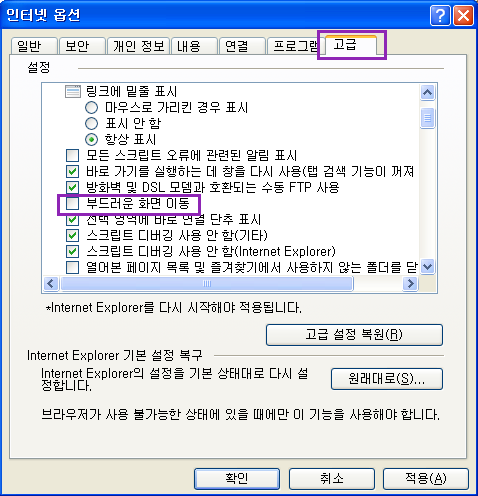터칭 리더기 드라이버 파일 (리더기 모델별)
* 드래곤(Dragon) 리더기 (윈도우XP용 드라이버) -- 윈도우7 이상은 아래 터칭셋팅 체크요!
- Dragon 드라이버 인스톨(SETUP)파일(WinXP_Dragon_driver_setup.zip)
- Dragon 드라이버 직접설치(RAW)파일(WinXP_Dragon_driver_file.zip)
* LCD 리더기 -- 윈도우7 이상은 아래 터칭셋팅 체크요!
- LCD 드라이버 인스톨(Install)파일(윈도우32비트용)(LCD_Driver_32bit.zip) / 윈도우64비트용(LCD_Driver_64bit.zip)
- LCD 드라이버 직접설치(RAW)파일(LCD_Driver_file.zip)
* IE8 업데이트 파일 (나뚜루 설치 관련 - Internet Explorer 6 일 경우 아래 파일로 IE8 업데이트)
* 윈도우7(윈도우8) 터칭 셋팅 -- 윈도우7(윈도우8)은 리더기 성능향상을 위해 꼭 실행해야함!!
- EXE 실행파일은 반드시 "관리자권한으로 실행(마우스오른쪽버튼)"해야 함!
- 관리자권한실행 -> Add Registry Setting 클릭 -> "Succeeded.." 결과확인 -> PC재부팅해야 설정완료)
- ZIP압축파일버전(WIN7_Touching_Setting(admin).zip)
- EXE실행파일버전(WIN7_Touching_Setting(admin).exe)
원격 클라이언트 프로그램
* 형지 설치 시, 윈도우 7 이상일 경우 포스 프로그램을 끈 상태에서 해당 파일을 "관리자권한"으로 실행.
- "[SC] ChangeServiceConfig 성공" 메시지 확인 후 재부팅
- SmartCard_Disabled.bat
위의 최적화 설정을 간단하게 해주는 파일의 메뉴얼입니다.꼭! 관리자 권한으로 실행해주세요.
1. 파일 실행 (서비스 중지)
서비스가 시작되어 있을 경우 "성공" 이라는 메시지가 뜰 것이고,
그렇지 않으면 아래의 메시지가 출력됩니다.
서비스가 시작되어 있건, 아니건 상관없으니 신경쓰지 않으셔도 됩니다.
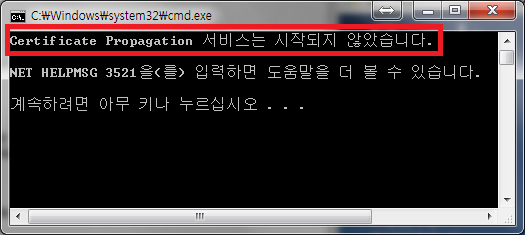
2. 엔터 (서비스 사용 안 함 설정)
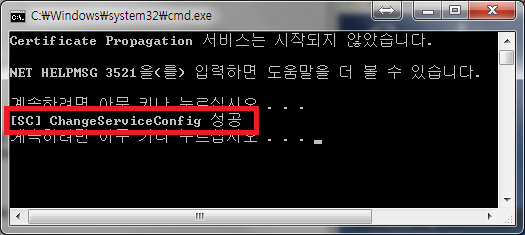
3. 엔터 (프로그램 종료)
// 관리자 권한으로 실행 안 할 경우
아래와 같이 액세스 오류가 발생합니다.
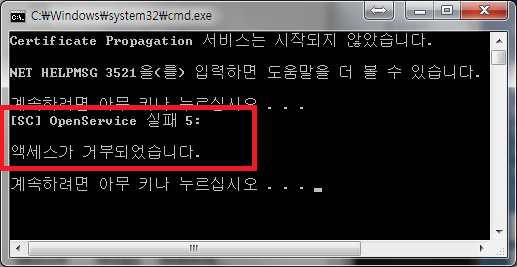
* Heroku 서버말고, http://touchingpos.com 으로 접속할 것
(3) Heroku 서버 인증서들(heroku_server_cert.zip)
(4) Heroku 루트 인증서(touching.cer)
(5) ActiveX 루트(Thawte) 인증서(activex.cer)
- ActiveX 설치 시, 인증서오류로 설치가 실패한다면,
위 인증서 파일을 다운받고 IE브라우저에 인증서를 복사한다.(옵션>내용>인증서>가져오기)
(6) ActiveX 직접설치파일(TW_NFC_ActiveX.dll)
- ActiveX 직접설치하기 (윈도우7)
1) 위 dll 파일을 다운로드 받고, "C:\Windows\Downloaded Program Files\" 폴더에 복사한다.
2) 명령프롬프트(윈도우>보조프로그램>명령프롬프트)를 관리자권한으로 실행(마우스오른쪽클릭)시킨 후, 아래 명령어를 실행한다.
3) regsvr32 "C:\Windows\Downloaded Program Files\TW_NFC_ActiveX.dll"
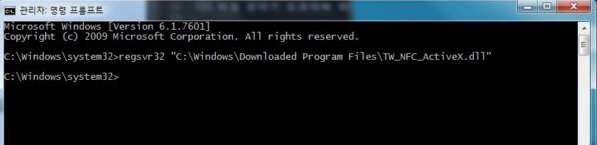
4) 성공하면 다음 결과창이 뜸
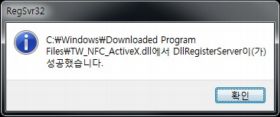
- ActiveX 직접삭제하기 (윈도우7)
1) 명령프롬프트(윈도우>보조프로그램>명령프롬프트)를 관리자권한으로 실행(마우스오른쪽클릭)시킨 후, 아래 명령어를 실행한다.
2) regsvr32 /u "C:\Windows\Downloaded Program Files\TW_NFC_ActiveX.dll"
3) 성공하면 다음 결과창이 뜸
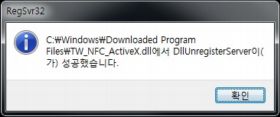
(7) ActiveX 직접설치도 안될 때 (지정된 프로시저를... 에러) (winscard.dll)
- C:\Windows\System32\ 폴더 하위에 복사